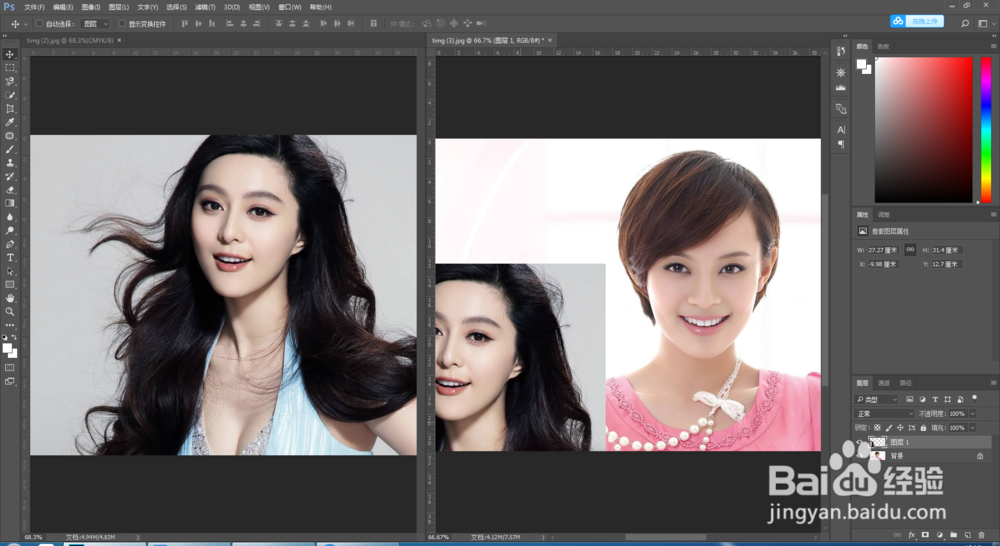1、使用PS软件打开两张示例图片
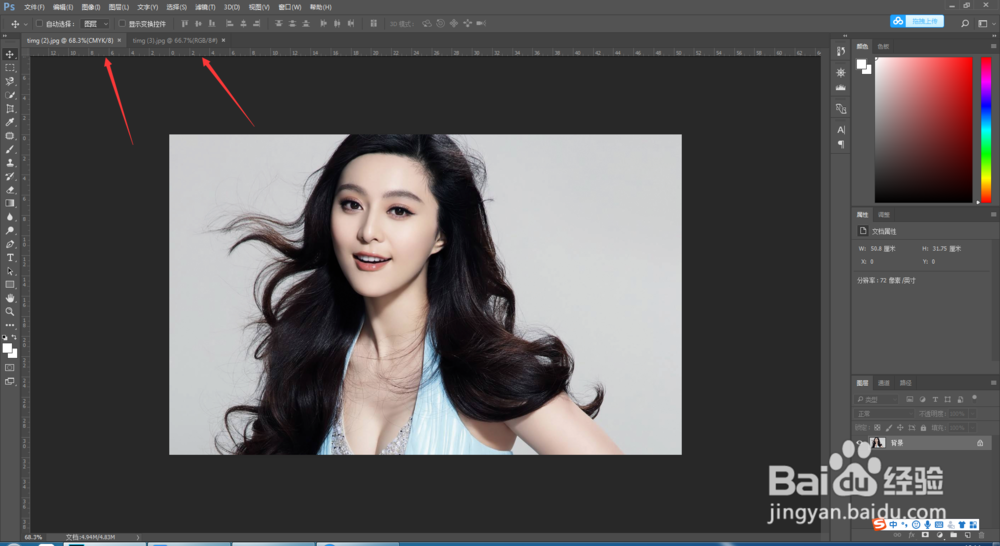
2、然后根据我们之前讲过的方法把窗口垂直排列方便观看
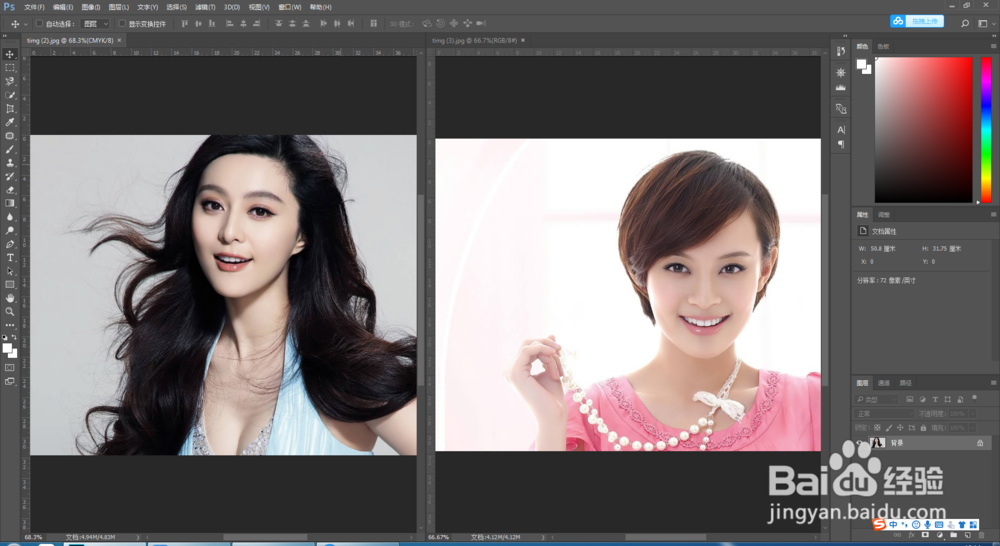
3、单击左侧工具栏中的选框工具,选择图像1中需要移动的部分,如图
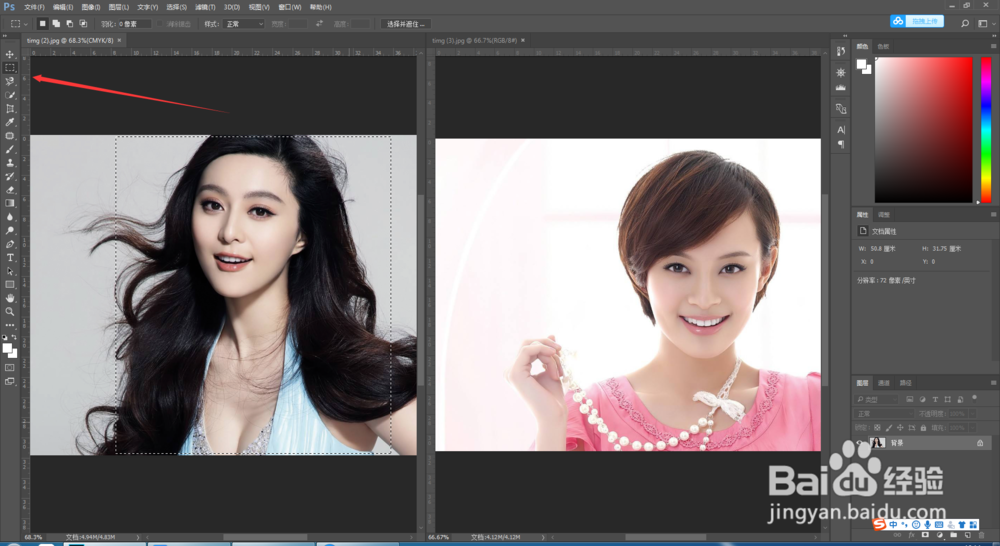
4、然后鼠标单击工具栏中的移动工具

5、在选框中按住鼠标左键不松手往右侧的图像当中移动
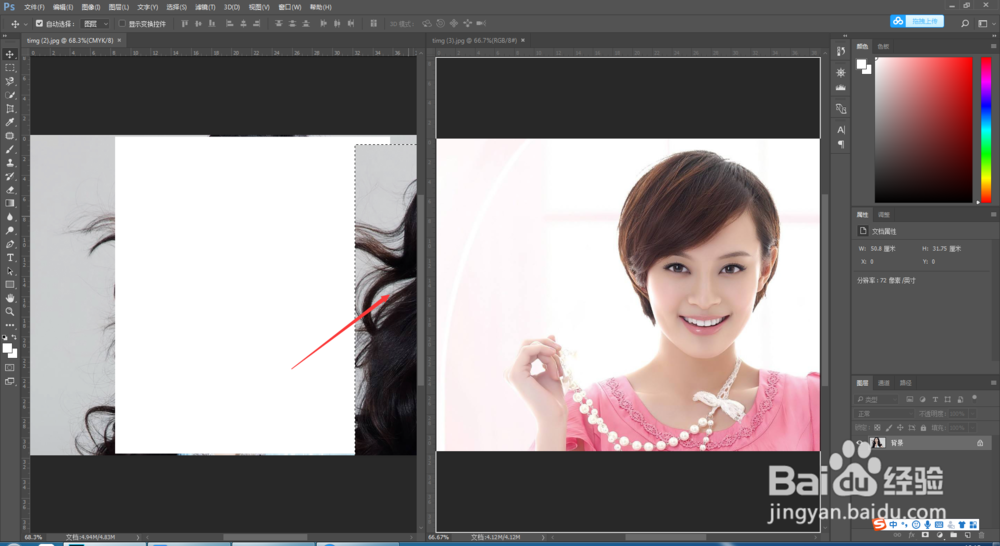
6、之道鼠标进入右侧窗口为止松手,这是图像已经复制进来
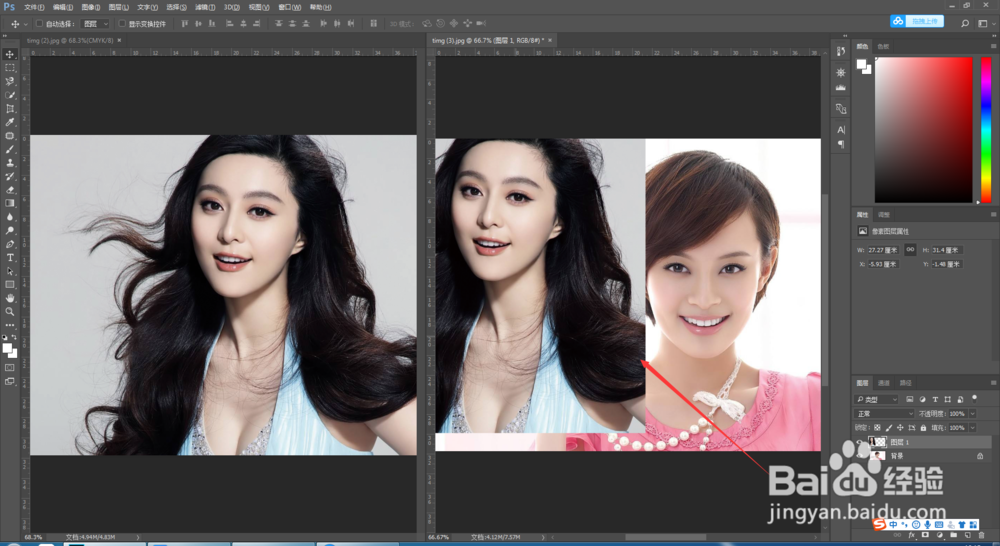
7、可以看到右侧图像多了一个图层
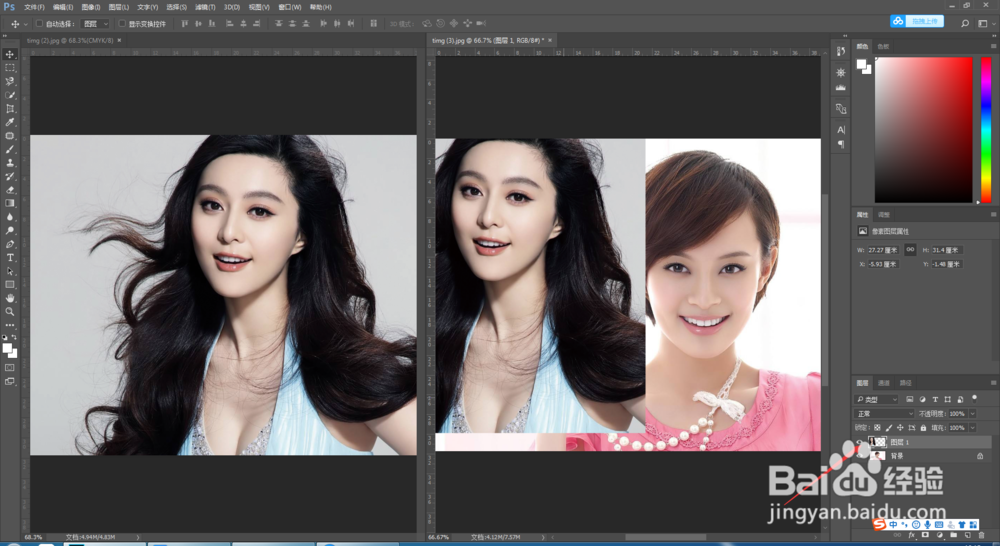
8、并且这个图层是可以自由移动的
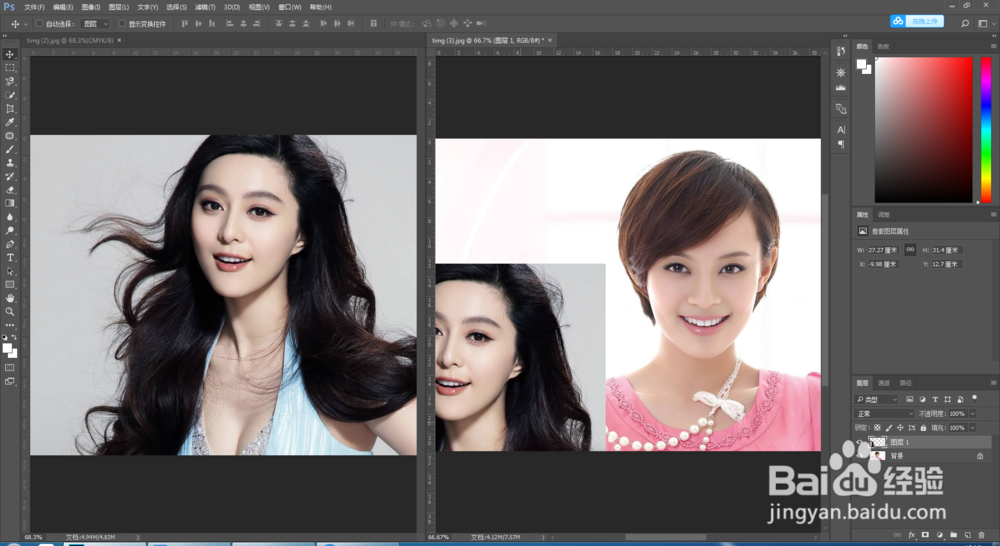
时间:2024-10-17 07:17:06
1、使用PS软件打开两张示例图片
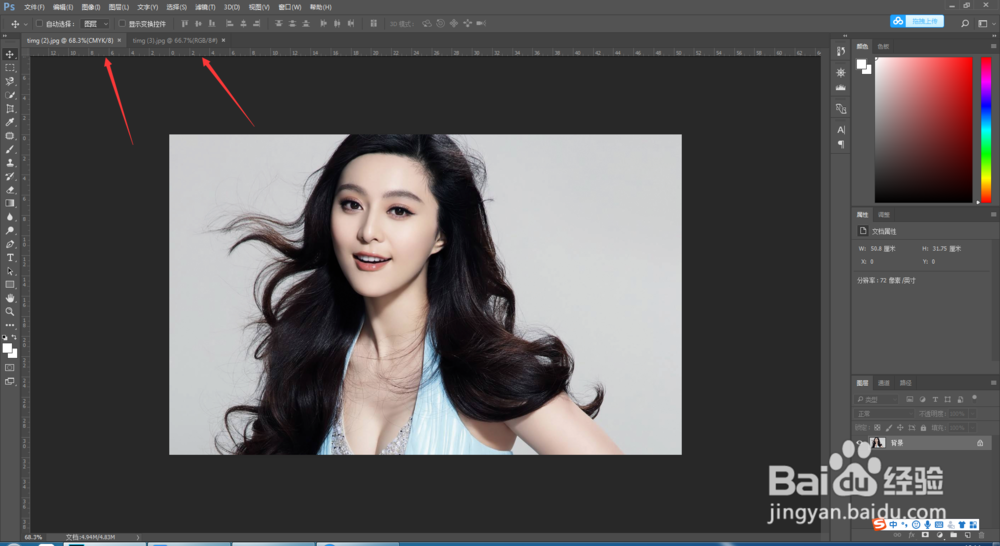
2、然后根据我们之前讲过的方法把窗口垂直排列方便观看
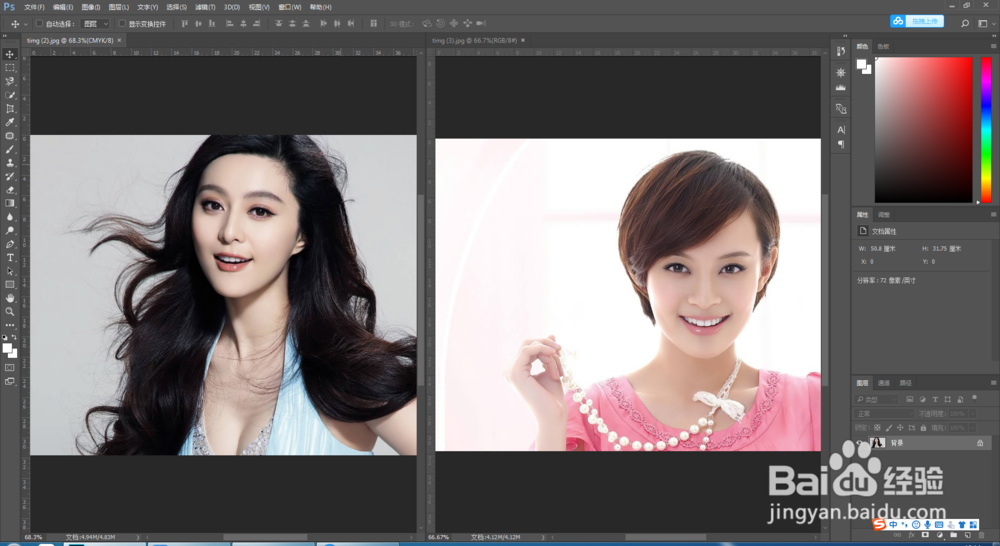
3、单击左侧工具栏中的选框工具,选择图像1中需要移动的部分,如图
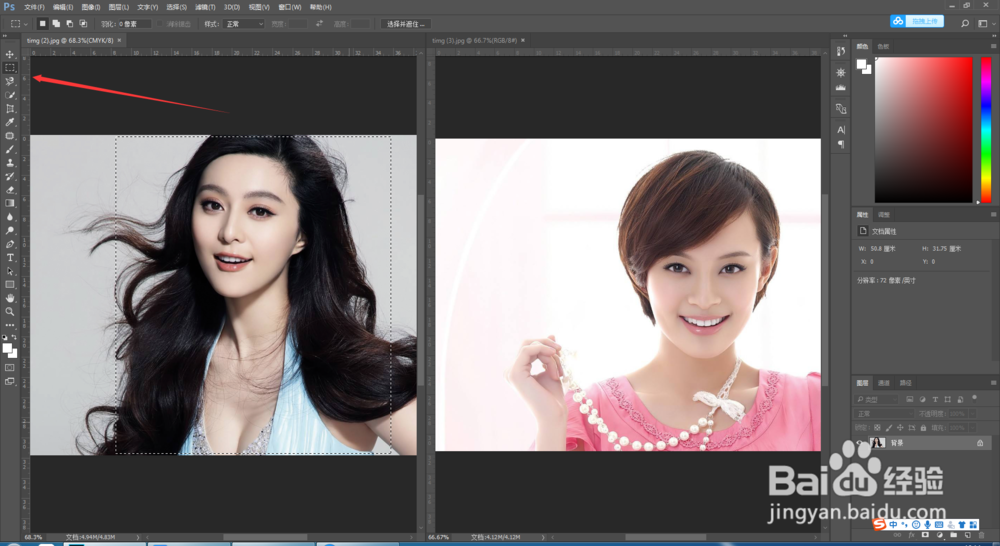
4、然后鼠标单击工具栏中的移动工具

5、在选框中按住鼠标左键不松手往右侧的图像当中移动
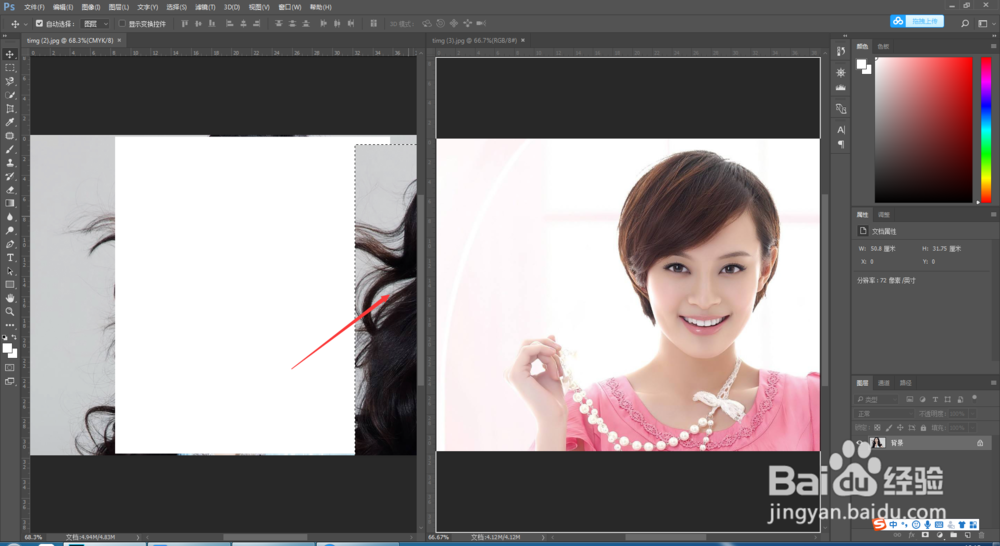
6、之道鼠标进入右侧窗口为止松手,这是图像已经复制进来
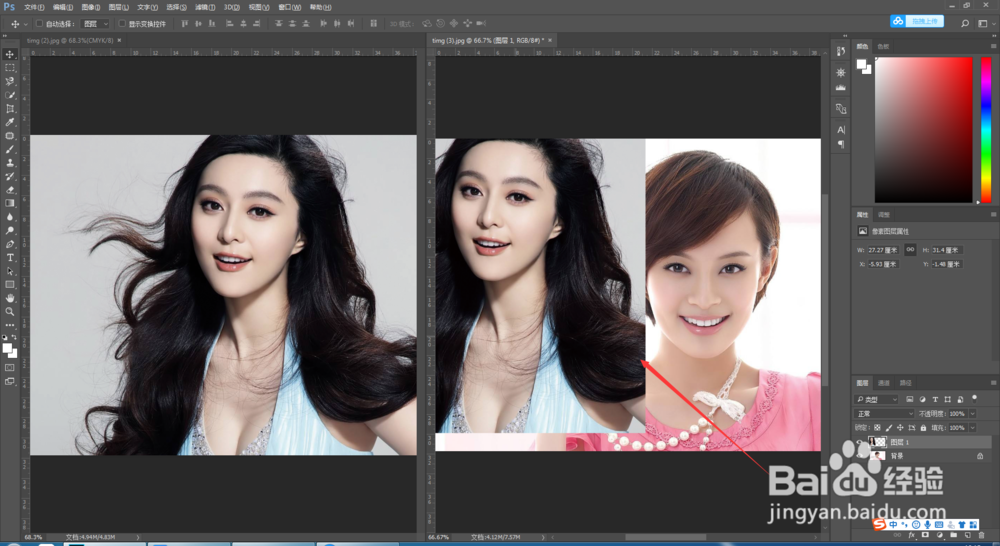
7、可以看到右侧图像多了一个图层
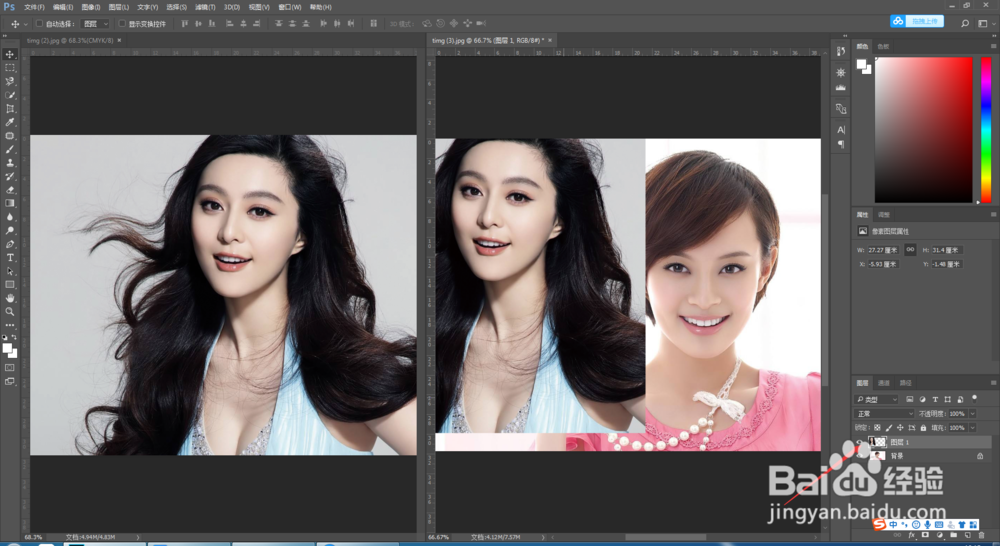
8、并且这个图层是可以自由移动的